Si sta digitando insieme in Word per il Web, si commette un errore e si vede la sottolineatura rossa ondulata.
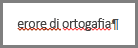
Allora ci si ferma a correggere l'errore, ma si perde il filo del discorso. Per evitare distrazioni, è possibile disattivare il controllo ortografia ed eseguirlo manualmente dopo aver finito di scrivere. Ecco come.
-
Selezionare il testo nel punto in cui si vuole disabilitare il controllo ortografico o premere CTRL + a per selezionare l'intero documento.
-
Nella scheda Revisione fare clic su Editore quindi su Imposta lingua di correzione.
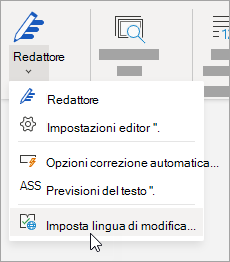
-
Nella casella lingua fare clic su non eseguire il controllo ortografico o grammaticalee quindi fare clic su OK.
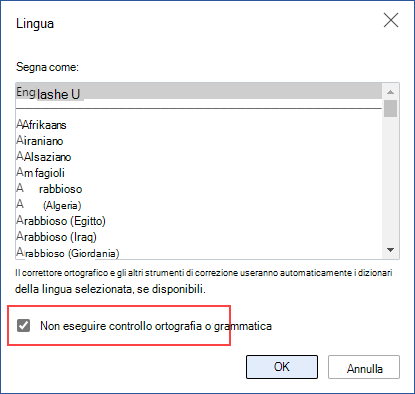
Ricordarsi di eseguire il controllo ortografico. Gli errori di ortografia e grammatica possono compromettere gravemente l'attendibilità dei propri argomenti, soprattutto con i superiori, gli insegnanti o il responsabile del reparto Risorse umane.










